Bạn đã bao giờ phải đối mặt với tình huống trong quá trình cài đặt ứng dụng và nó yêu cầu mở Terminal trên Mac. Hoặc giả sử Mac của bạn bị lỗi gì đó và bạn muốn sửa lỗi bằng cách sử dụng các lệnh trên Terminal. Dưới đây Taimienphi.vn sẽ hướng dẫn bạn 3 cách mở Terminal trên Mac, bằng Finder, Launch Pad và Spotlight.
Mở Terminal từ Finder
Mở Finder từ Dock, sau đó chọn Application từ mục Favorites ở khung bên trái cửa sổ. Tìm và truy cập thư mục Utilities.
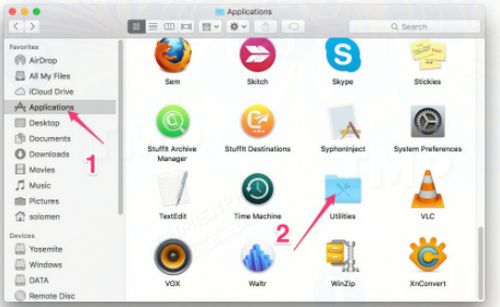
Hoặc cách khác để truy cập thư mục Utilities bằng cách click chọn Go =>Utilities.
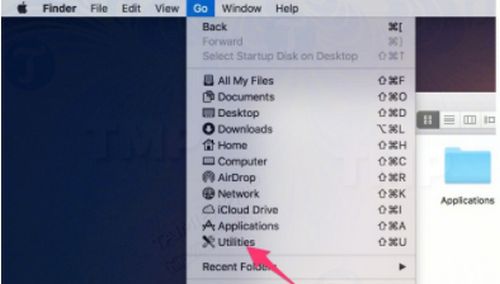
Chỉ cần kích đúp chuột vào biểu tượng để mở Terminal.

Cũng liên quan đến Finder, bạn có thể mở Terminal từ vị trí Finder hiện tại trên Mac OS X sẽ giúp bạn thực thi những nhiệm vụ hay điều hướng đến một vị trí trên Finder từ dòng lệnh nhanh hơn.
Mở Terminal từ Launchpad
Truy cập biểu tượng Launchpad trên Dock, tìm và click chọn Other. Trên màn hình bạn sẽ nhìn thấy cửa sổ chứa bộ tiện ích các ứng dụng macOS bao gồm Grab, QuickTime, TextEdit, Disk Utility, Stickies, Activity Monitor và Time Machine, Console, Boot Camp Assistant, ... . Chỉ cần tìm và kích đúp chuột vào biểu tượng để mở Terminal.

Mở Terminal từ Spotlight
Ngoài ra bạn có thể mở Terminal từ Spotlight. Tìm biểu tượng hình kính lúp ở góc trên cùng bên phải màn hình, nó chính là Spotlight Search. Spotlight Search là công cụ đơn giản nhất để tìm kiếm các ứng dụng trên Mac.
Click vào biểu tượng kính lúp đó, rồi nhập Terminal vào khung Search. Trên danh sách kết quả tìm kiếm click chọn kết quả đầu tiên để mở Terminal và nhập các lệnh mà bạn muốn thực thi để cài đặt các chương trình hoặc sửa lỗi, ... .

Mẹo hay: Ngoài ra bạn có thể mở Spotlight Search nhanh chóng bằng cách nhấn tổ hợp phím Command + Space.
Cách thoát Terminal
Có 2 cách để thoát Terminal. Cách đầu tiên là kích chuột phải vào biểu tượng Terminal trên Dock, chọn Quit. Hoặc cách thứ 2 là nhấn tổ hợp phím Command + Q.
https://thuthuat.taimienphi.vn/3-cach-mo-terminal-tren-mac-31009n.aspx
Như vậy trên đây Taimienphi.vn vừa hướng dẫn bạn 3 cách mở Terminal trên Mac. Ngoài ra bạn đọc có thể tham khảo thêm một số bài viết, thủ thuật Mac khác như 10 lệnh Terminal người dùng Mac nên biết trên trang Taimienphi.vn để sử dụng Mac chuyên nghiệp hơn. Chúc các bạn thành công !
Những tin mới hơn
Những tin cũ hơn